AdBlock for Opera: automatsko blokiranje oglasa u pregledniku
Obsessive oglašavanje u raznim oblicima je vrsta posjetnice suvremenog interneta. Srećom, s ovom pojavom saznao se boriti uz pomoć posebnih alata ugrađenih u preglednike, kao i dodatke. Opera preglednik također ima svoj izgrađen-in pop-up blocker, ali ne uvijek njegova funkcionalnost je dovoljno da blokiraju sve opsesivno oglašavanje. Više mogućnosti u tom smislu nude proširenje AdBlock. On blokira ne samo pop-upove i bannere, već i manje agresivno oglašavanje na raznim web stranicama na Internetu, uključujući YouTube i Facebook.
Otkrijmo kako instalirati AdBlock dodatak za Opera i kako raditi s njom.
sadržaj
Instaliranje AdBlocka
Prije svega, saznat ćemo kako instalirati proširenje AdBlock u pregledniku Opera.
Otvorite glavni izbornik programa i idite na odjeljak "Proširenja". Na padajućem popisu koji se otvori odaberite stavku "Preuzimanja proširenja".
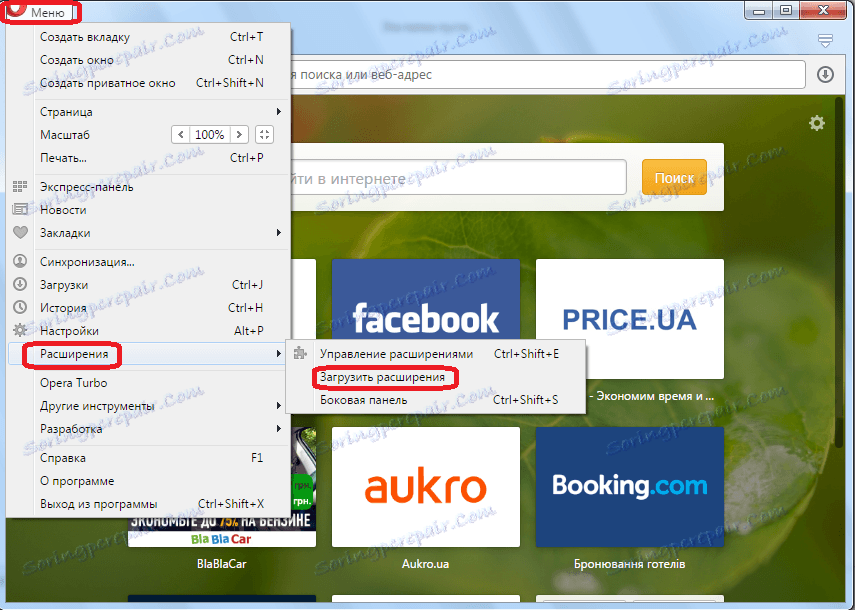
Nalazimo se na odjelu ruskog jezika službene stranice preglednika Opera. U obrascu za pretraživanje unesite AdBlock i kliknite gumb.

Nakon toga preusmjeravamo se na stranicu s rezultatima rezultata pretraživanja. Evo najvažnijih dodataka našem zahtjevu. Na prvom mjestu izdanja je samo produžetak koji nam treba - AdBlock. Kliknite vezu na njega.
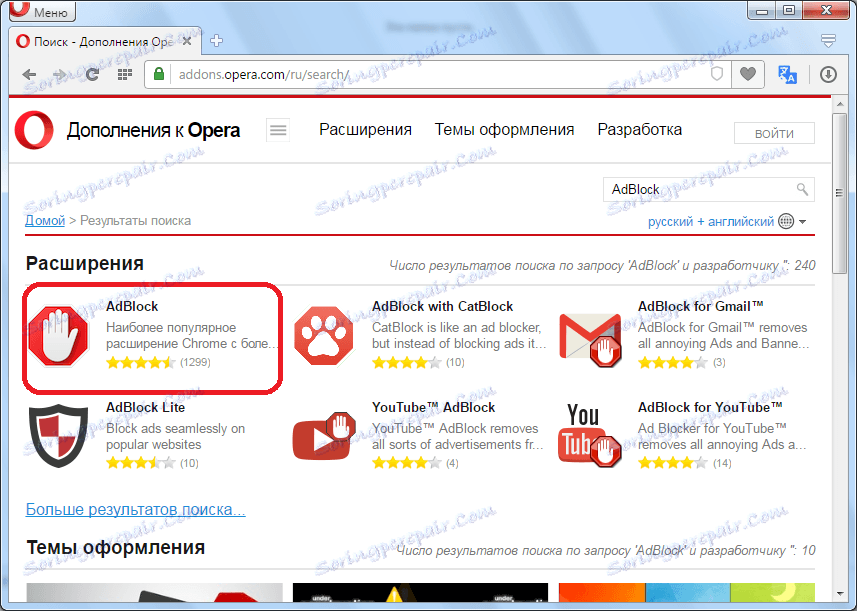
Idemo na stranicu ovog dodatka. Ovdje možete pročitati više informacija o tome. Kliknite gumb u gornjem lijevom kutu stranice Dodaj u rad.
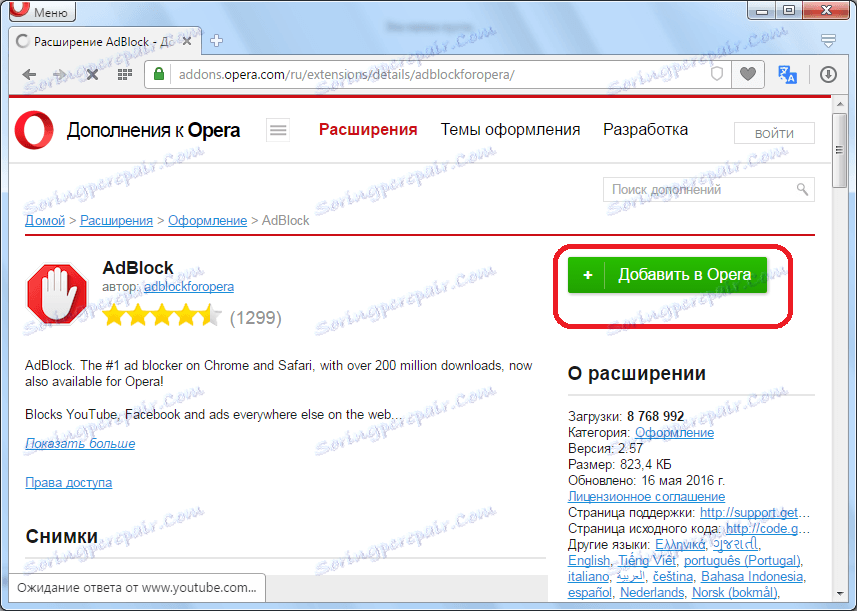
Počelo je preuzimanje dodatka, kao što je naznačeno promjenom boje gumba od zelene do žute boje.
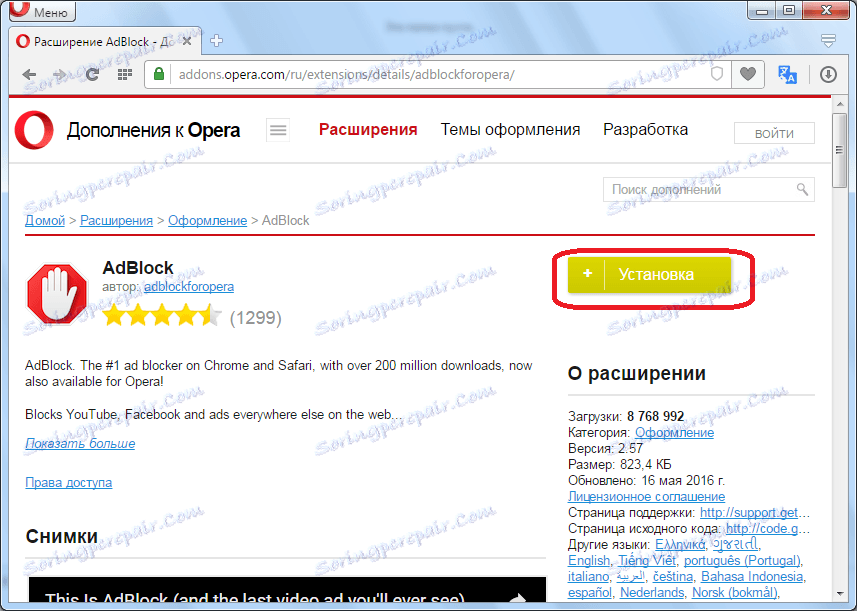
Zatim automatski otvara novu karticu preglednika i preusmjeruje nas na službeno adBlock web mjesto za dodavanje. Od nas se traži doprinos razvoju programa. Naravno, ako si to možete priuštiti, preporučljivo je pomoći razvojnim programerima, ali ako je to previše za vas, ta činjenica neće utjecati na rad dodatka.
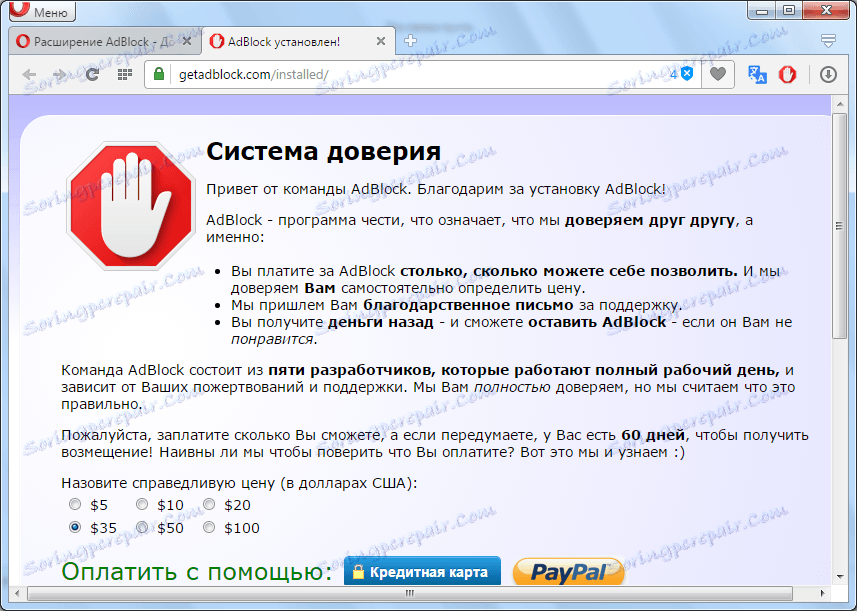
Vraćamo se na stranicu za instalaciju dodatka. Kao što vidite, gumb je promijenio boju od žute do zelene boje, a natpis na njoj kaže da je instalacija uspješno završena. Osim toga, odgovarajuća ikona pojavila se na alatnoj traci preglednika Opera.
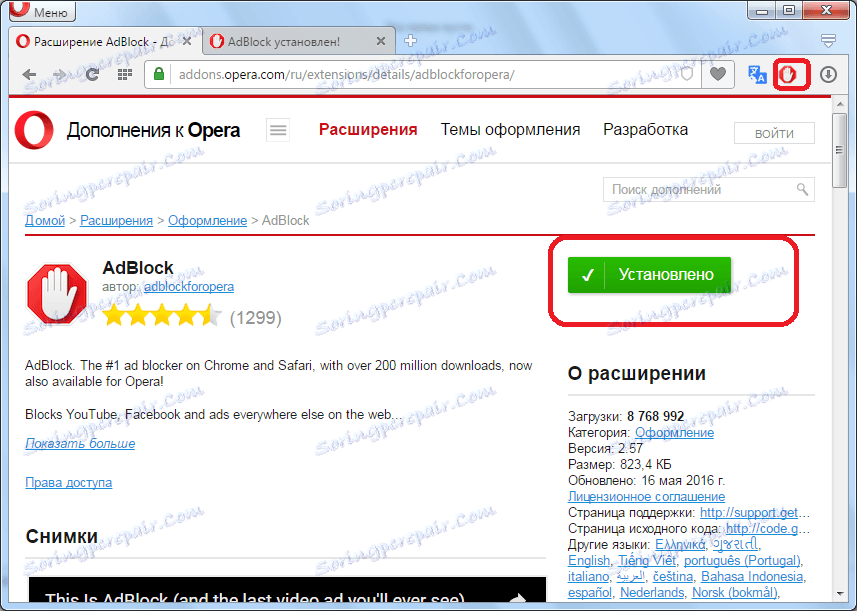
Tako je dodatak AdBlock instaliran i pokrenut, ali za točniju radnju moguće je napraviti neke postavke za vas.
Postavke proširenja
Da biste otvorili prozor postavki dodatke, kliknite ikonu na alatnoj traci preglednika i na padajućem popisu odaberite stavku "Opcije".
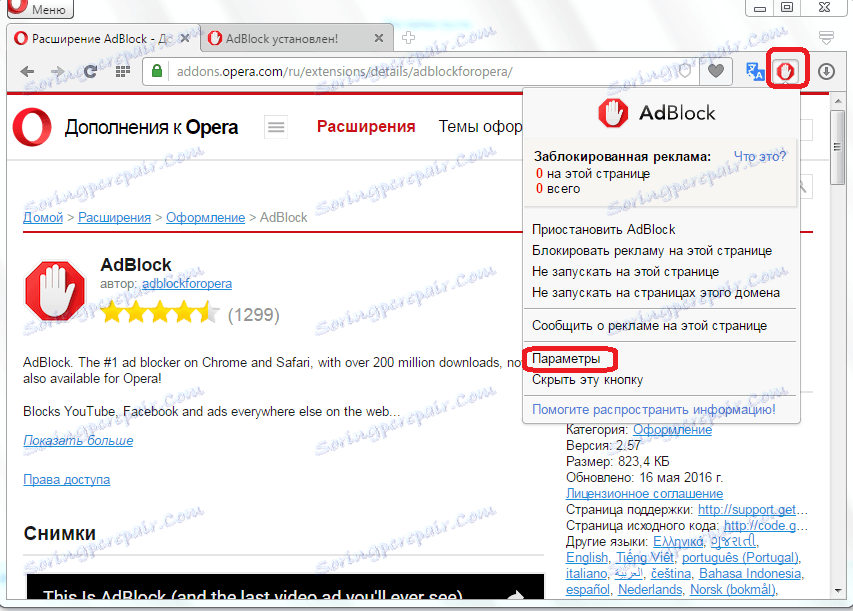
Stavljamo je u prozor glavnih postavki AdBlocka.
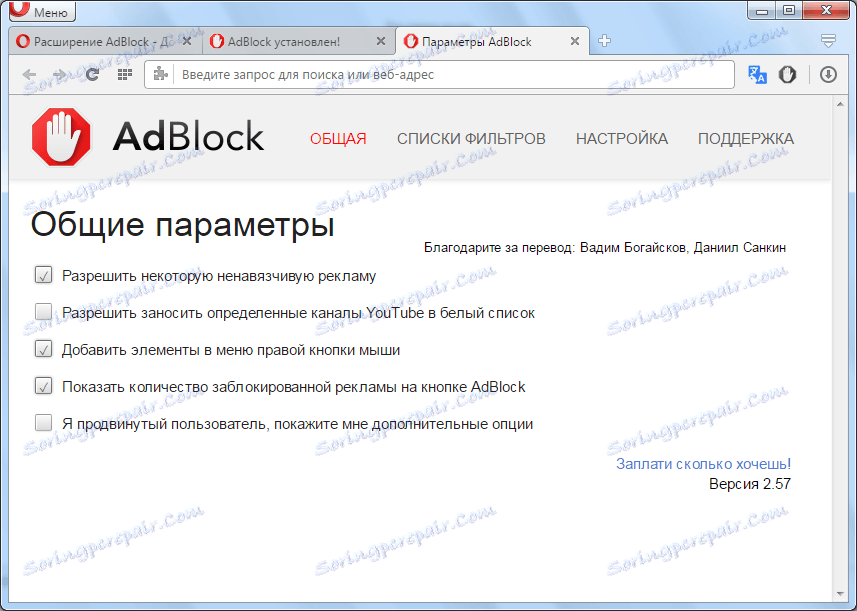
Prema zadanim postavkama, program AdBlock i dalje nedostaje nenametljiv oglašavanje. Namjerno to čine programeri, jer općenito bez oglašavanja web stranice ne mogu se intenzivno razvijati. No, ako želite, možete poništiti opciju "Dopusti nekom nenametljivom oglašavanju". Tako ćete odbiti gotovo sve oglase u pregledniku.
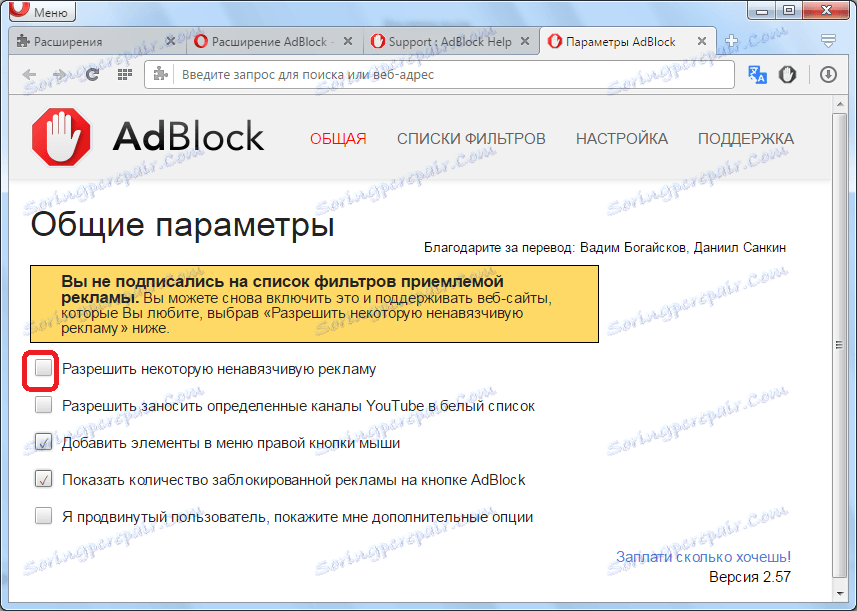
Postoje i druge opcije koje se mogu promijeniti u postavkama: dopuštenje za stavljanje kanala usluge YouTube na popis dopuštenih (prema zadanim postavkama onemogućen), mogućnost dodavanja stavki izborniku desnim gumbom miša (prema zadanim postavkama omogućen), vizualna demonstracija broja blokiranih oglasa (omogućeno prema zadanim postavkama).
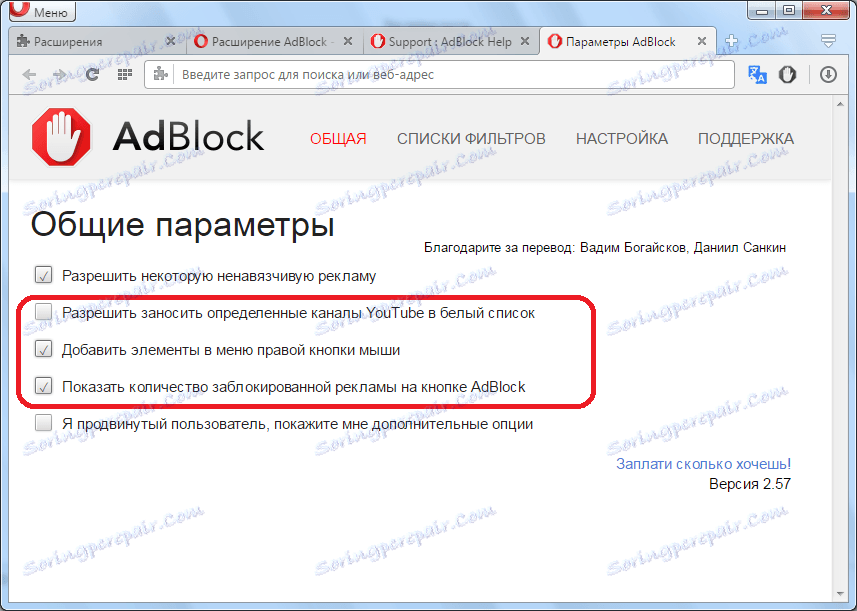
Osim toga, za napredne korisnike moguće je dodati dodatne opcije. Da biste aktivirali tu funkciju, trebate provjeriti odgovarajući odjeljak parametara. Nakon toga, bit će moguće opcionalno instalirati niz drugih parametara, koji su prikazani na donjoj slici. No, za veliku većinu korisnika ove postavke su nepotrebne, pa su prema zadanim postavkama skrivene.
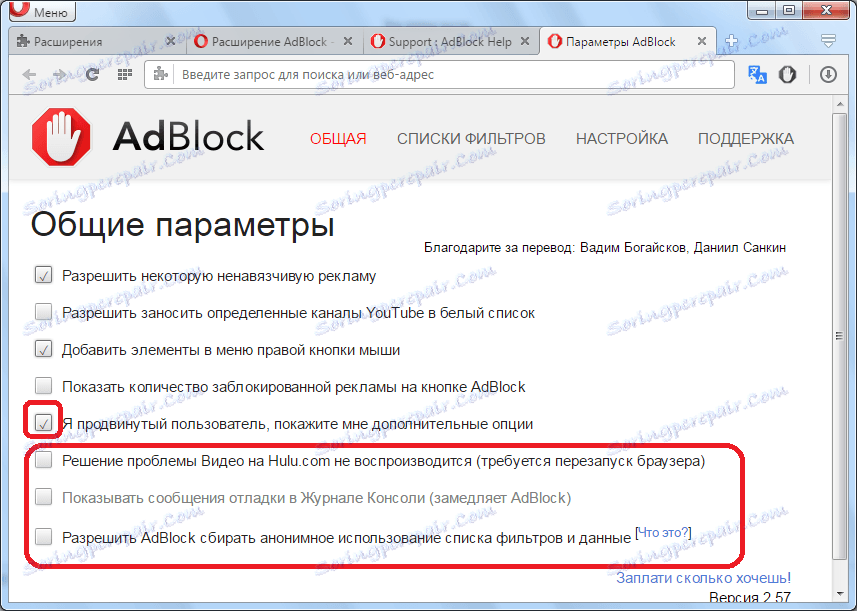
Dodavanje posla
Nakon što postavite gore navedene postavke, proširenje treba raditi točno onako kako to zahtijeva određeni korisnik.
Upravljajte radom AdBlocka tako da kliknete njegov gumb na alatnoj traci. Na padajućem izborniku možemo vidjeti broj blokiranih stavki. Možete odmah obustaviti rad proširenja, omogućiti ili onemogućiti blokiranje oglasa na određenoj stranici, zanemariti opće postavke dodatka, oglašavati oglašavanje na web mjestu razvojnog programera, sakriti gumb na alatnoj traci i prijeći na postavke koje smo ranije spomenuli.
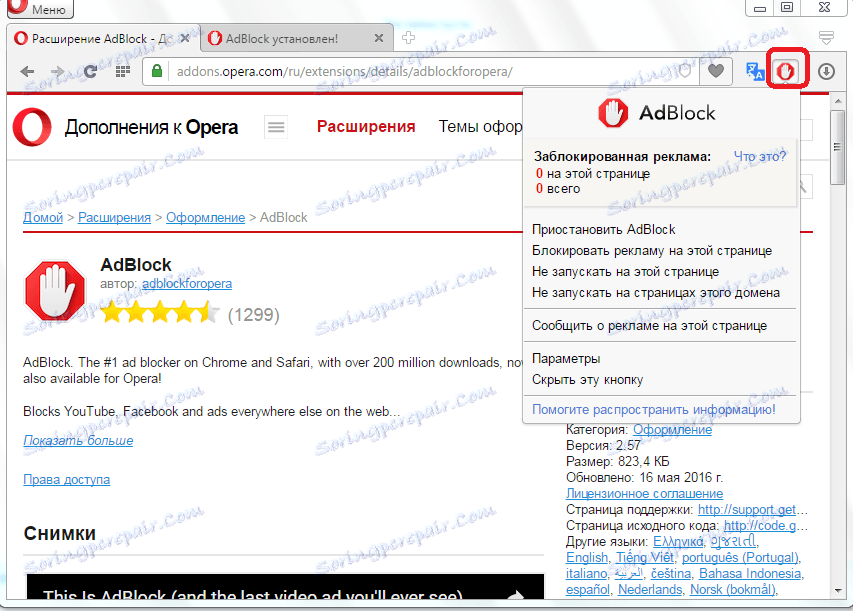
Brisanje proširenja
Postoje slučajevi kada se iz nekog razloga treba ukloniti proširenje AdBlock. Zatim idite na odjeljak za upravljanje proširivanjem.
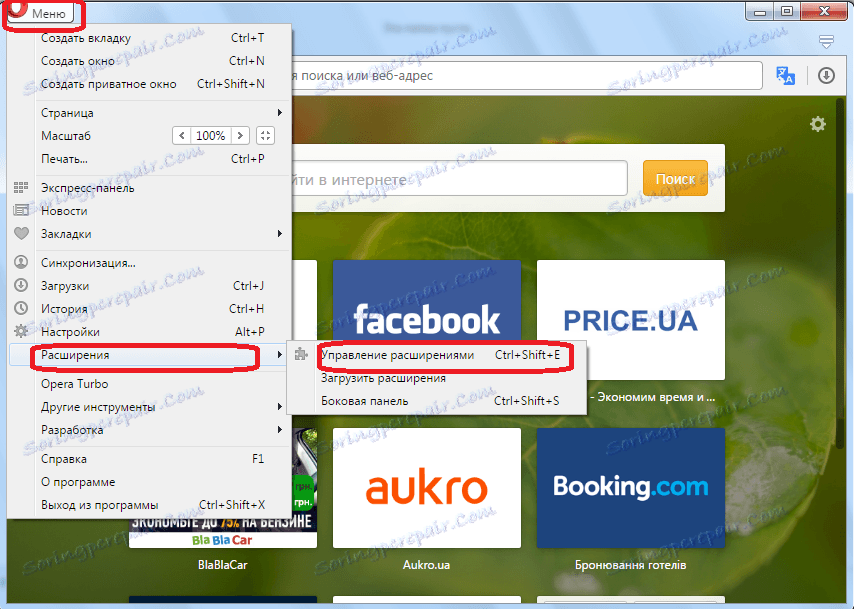
Ovdje morate kliknuti križ koji se nalazi u gornjem desnom kutu dodatka AdBlock. Nakon toga proširenje će biti uklonjeno.
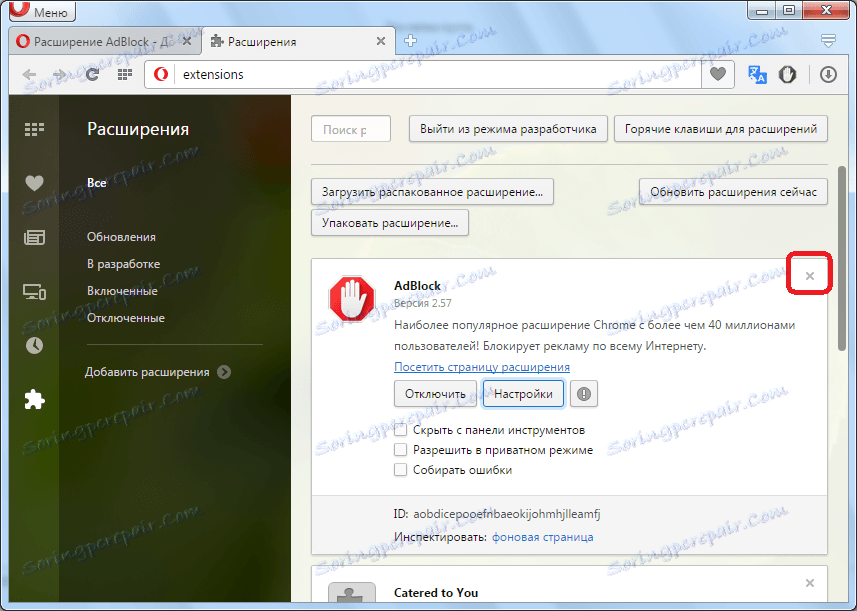
Osim toga, tamo u upravitelju proširenja možete privremeno onemogućiti AdBlock, sakriti je s alatne trake, omogućiti ga privatno, omogućiti prikupljanje pogrešaka i otići na postavke.
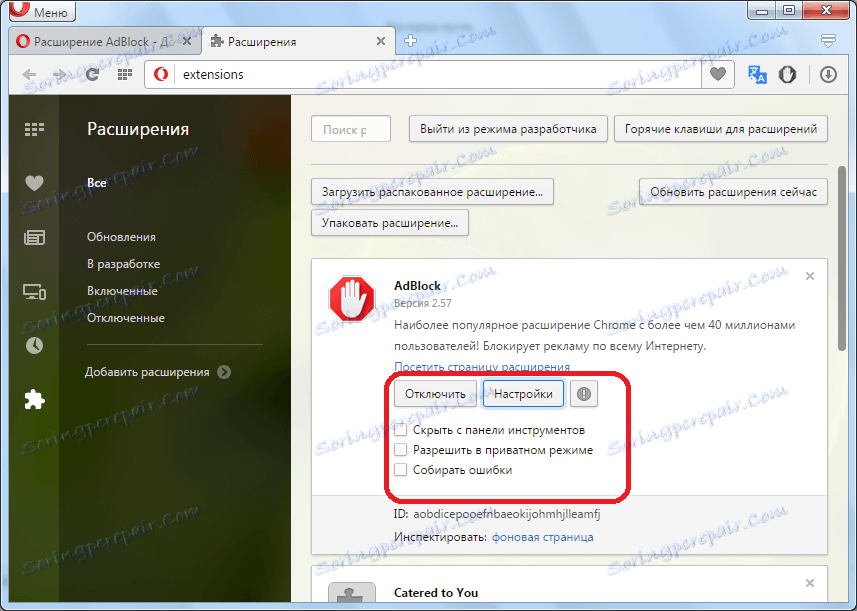
Dakle, AdBlock je jedno od najboljih proširenja u pregledniku Opera kako bi blokirao oglašavanje i svakako najpopularniji. Ovaj dodatak na vrlo visokoj kvaliteti blokira oglašavanje i ima velike mogućnosti prilagodbe.